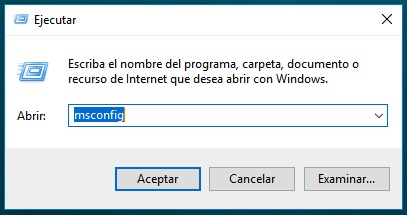आपके ऑपरेटिंग सिस्टम के साथ एक समय के बाद Windows में स्थापित अपने कंप्यूटर ओ पीसी, आम तौर पर कि तेजी से उसे प्रारंभ करें और इसे और अधिक के साथ क्या करने के लिए और अधिक लागत धीमी गति से के रूप में समय चला जाता है.
इसका कारण यह है, सब से ऊपर, अनुप्रयोगों और प्रोग्राम कि उत्तरोत्तर स्थापित करना होगा. और यहां तक कि, कब की स्थापना रद्द करें किसी भी प्रोग्राम, वे आमतौर पर कुछ की तरह छोड़ दें “कचरा” हमारे कंप्यूटर पर, क्या, कभी-कभी, तुम पैदा कर सकता है बनने के लिए अपने पीसी धीमी.
कार्यक्रम कर रहे हैं कि, स्थापित करें, अपनी इसी फ़ोल्डर में रहने के अलावा, और उस, चलाने के लिए, हम क्या करना है है उसके चिह्न पर डबल क्लिक करें, स्थापित करें द्वितीयक अनुप्रयोगों कि आप ऑपरेटिंग सिस्टम को प्रारंभ करें, जब आप चलाएँ. इन अनुप्रयोगों में कर रहे हैं पृष्ठभूमि ओ राक्षसों कि मुख्य कार्यक्रम चलाने के लिए बनाना तेजी से, या शायद सिर्फ एक सरल additive या पूरक उसी पर. El problema radica en que mientras और अधिक प्रोग्राम या अनुप्रयोग के लिए लोड किया जा करने के लिए बूट को कंप्यूटर, ज्यादातर यह प्रारंभ करने के लिए ले जाएगा और, तार्किक रूप से, हमें लग रहा है कि तेजी से होगी पास धीमी.
देखने के लिए और प्रोग्राम और सेवाओं है कि जब आप अपने कंप्यूटर के साथ Windows बूट चलाने की संख्या को कम करने के लिए कैसे
को कमी की संख्या के ये प्रोग्राम हम इसे एक तरह से कर सकते हैं आसान और, इस के साथ, हम ज्यादा जाने के लिए हमारे पीसी मिल जाएगा तेजी से और हल्के बूट. ऐसा करने के लिए, निम्न कार्य करें:
चरण 1. Windows में, कुंजियाँ दबाएँ Windows + आर ( जीत + आर ), खोलता है जो अनुप्रयोग कर देगा चलाएँ.
चरण 2. प्रकार “Msconfig” और पर क्लिक करें ठीक है.
चरण 3. इसे खोलने के लिए यह कारण होगा सिस्टम कॉन्फ़िगरेशन, यह एक प्रोग्राम है जहाँ हम देख सकते हैं और अलग अलग परिभाषित है विकल्प की हमारे Windows, सहित बूट.
चरण 4. देखो अनुप्रयोग और सेवाएँ चलाने में अपने पीसी bootup और अगर आपको लगता है कि कोई कार्यक्रम नहीं चलाया जाना चाहिए, यह अक्षम करें. ध्यान रखो जब आप सेवाओं की समीक्षा कर रहे हैं, क्योंकि हाँ अक्षम करें कुछ महत्वपूर्ण सेवा, अपने कंप्यूटर कर सकते हैं नहीं शुरू सही.
इस विंडो से आप भी कर सकते हैं कॉन्फ़िगर करें अलग अलग विकल्प के लिए अपने कंप्यूटर को बूट, करने के लिए एक स्टार्टर के रूप में failsafe, अलग अलग विन्यास में से एक या अधिक के साथ सेट करें प्रोसेसर, RAM स्मृति सीमा, से बचने लोड कुछ ड्राइवर्स या ड्राइवर्स, और एक लंबे समय के विकल्प सेट करें.

















 Windows
Windows